在企业或家庭网络环境中,有时需要访问局域网内的其他计算机进行文件共享、远程协助或协同办公,本文将系统介绍几种常见的访问方法,并探讨操作中的注意事项,帮助您安全高效地完成跨设备访问。
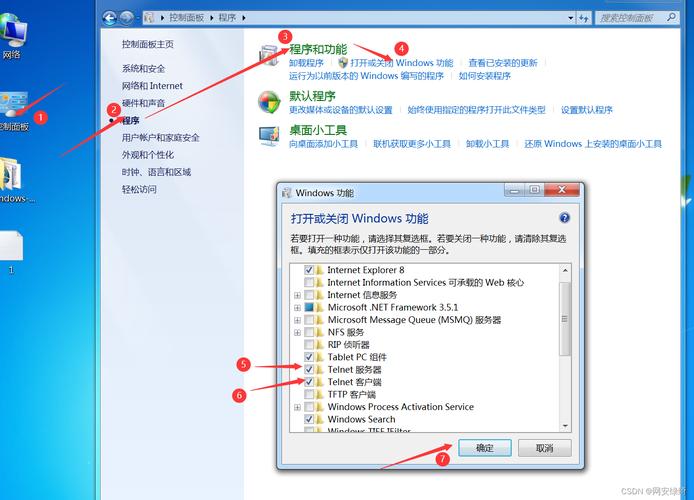
通过Windows远程桌面连接
若需控制另一台计算机的桌面环境,可使用系统自带的远程桌面功能,首先确保目标计算机已开启远程桌面权限:右键点击“此电脑”选择“属性”,进入“远程设置”,勾选“允许远程连接到此计算机”,同时记下该设备的IP地址(通过命令提示符输入ipconfig查询IPv4地址)。
在主控计算机上按下Win+R键,输入“mstsc”启动远程桌面连接,输入目标计算机的IP地址及登录账户信息即可建立连接,需注意:双方需处于同一局域网段,且目标计算机需设置登录密码。
利用第三方远程控制软件
对于非专业用户,推荐使用TeamViewer、AnyDesk等跨平台工具,这些软件无需公网IP或复杂设置,只需在两台设备安装相同软件,通过ID和密码即可实现连接,此类工具通常支持文件传输、会话录制等附加功能,适合临时远程协助场景,但需注意从官方渠道下载软件,避免安全风险。
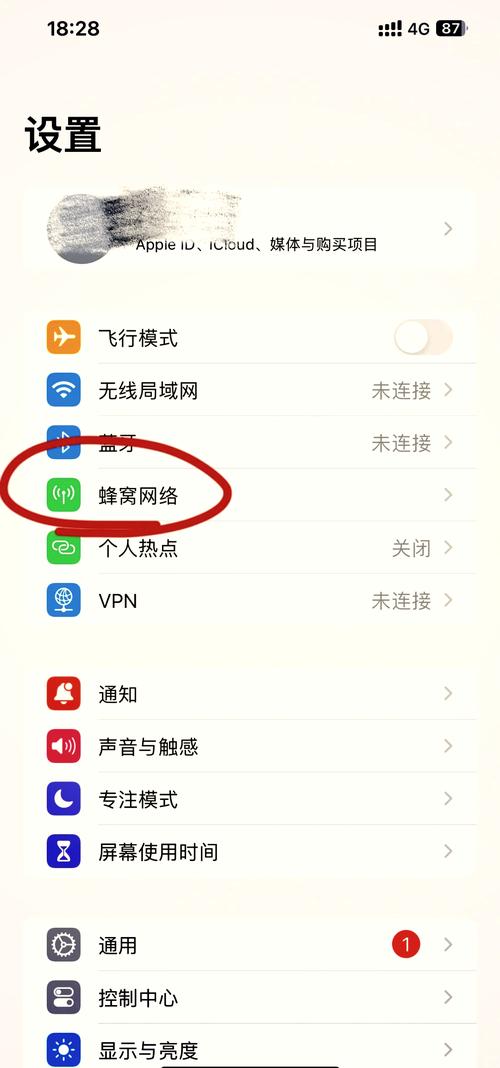
通过文件共享功能访问
若仅需获取文件而非完整控制,可启用网络共享功能,在目标计算机上右键点击需要共享的文件夹,选择“属性”→“共享”→“高级共享”,勾选“共享此文件夹”并设置权限,在主控计算机的文件资源管理器地址栏输入“\目标IP地址”即可访问共享内容,需要注意的是,共享时应遵循最小权限原则,避免敏感数据过度暴露。
使用SSH协议访问Linux系统
对于Linux设备,通常通过SSH(Secure Shell)进行远程管理,在目标机器安装openssh-server后,主控端可使用Putty或终端输入“ssh username@IP地址”进行加密连接,这种方法广泛用于服务器管理、代码部署等专业场景。
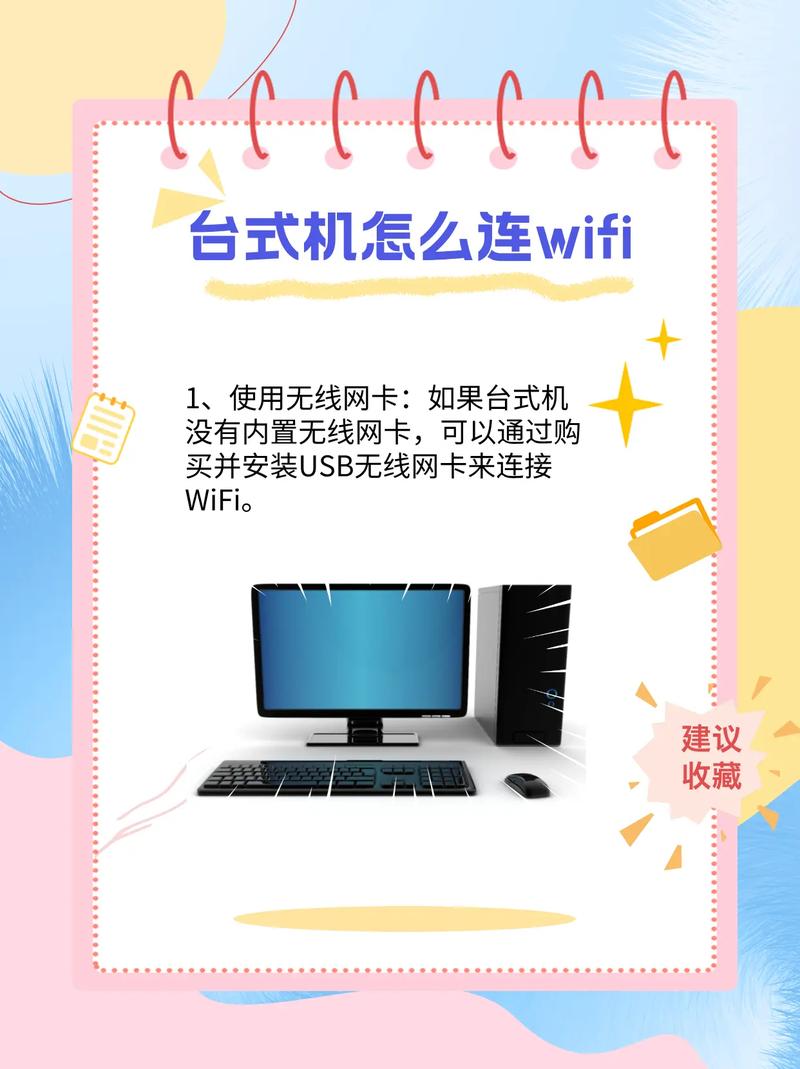
操作中的关键注意事项:
- 权限管理:严格限制访问账户的权限,避免使用管理员账户进行日常远程操作
- 网络安全:确保路由器防火墙开启,及时更新设备补丁,禁用不必要的共享服务
- 连接加密:优先选择支持端到端加密的工具,避免使用明文传输协议
- 日志记录:对重要操作保留访问日志,便于审计与追溯
从技术视角看,局域网访问本质上是通过网络协议实现设备间通信的过程,无论是SMB文件共享协议还是RDP远程桌面协议,其稳定性都依赖于网络配置的正确性,当遇到连接故障时,可优先检查防火墙设置、IP地址冲突以及网络工作组配置是否一致。
个人认为,远程访问能力是一把双刃剑,它在提升工作效率的同时,也扩大了网络攻击面,用户应当建立“零信任”意识:任何访问请求都应经过身份验证,所有传输数据都需加密保护,唯有在安全前提下的便捷才具有实际价值。









评论列表 (0)